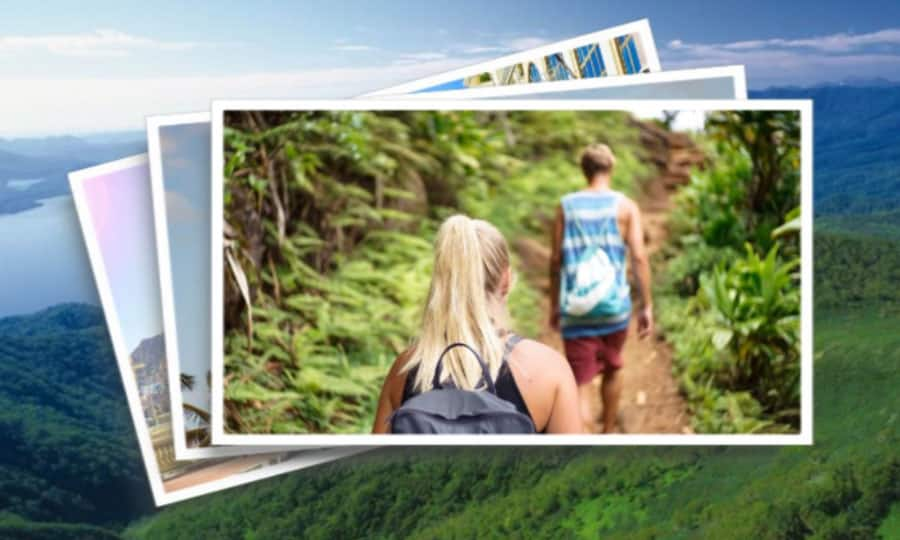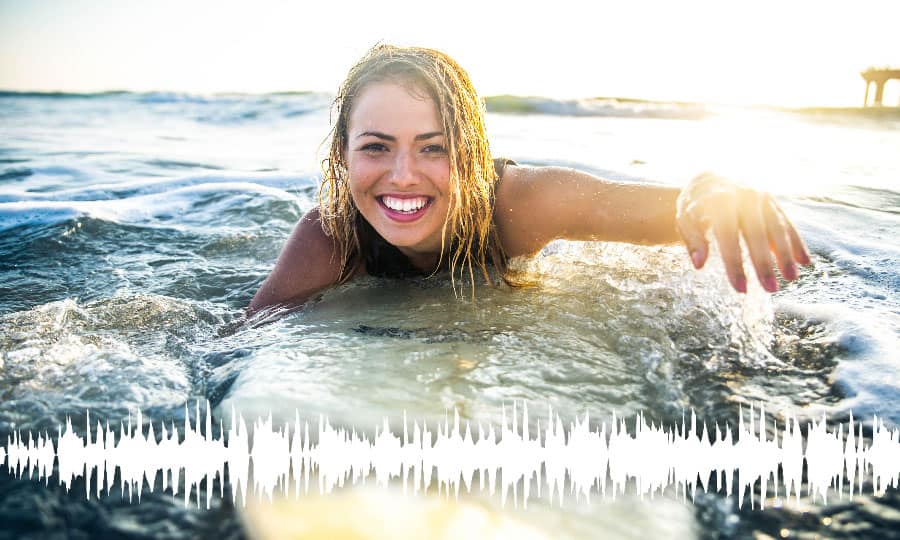Wie Sie ein Audio aus einem Video extrahieren
Bei der Bearbeitung von Filmmaterial in Pinnacle Studio ist das Video oft mit dem Audio verbunden – genau so, wie es aufgenommen wurde. Aber damit Sie Ihre Postproduktion flexibler gestalten können, ist es besser, das Audio aus dem Video zu extrahieren. Auf diese Weise können Sie die Bearbeitungen verbergen und einen viel flüssigeren Film erstellen. Es ist einfach, mit Pinnacle Studio ein Audio aus einem Video zu extrahieren. Legen Sie weiter unten los.
1. Pinnacle Studio installieren
Um die Videobearbeitungssoftware Pinnacle Studio auf Ihrem PC zu installieren, laden Sie die obige Installationsdatei herunter und führen Sie sie aus. Folgen Sie den weiteren Anweisungen auf dem Bildschirm, um den Setup-Vorgang abzuschließen.
2. Wählen Sie einen Videoclip
Ziehen Sie ein Video aus der Bibliothek auf die Timeline.
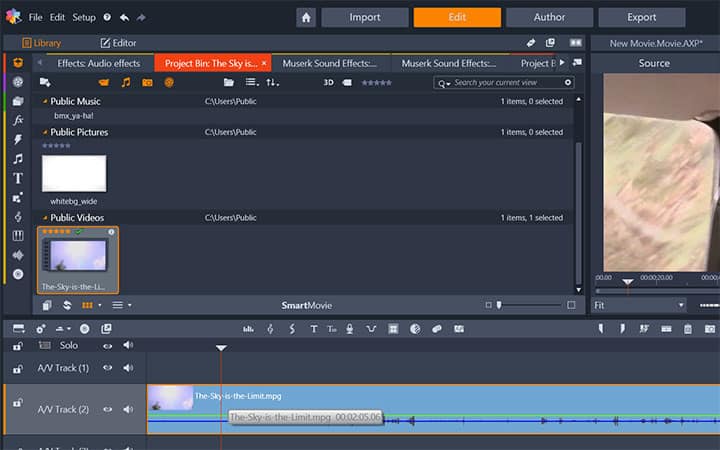
3. Audio aus Video extrahieren
Klicken Sie mit der rechten Maustaste auf den Videoclip und wählen Sie Audio extrahieren. Dieser Befehl extrahiert den Audiostream in einen separaten Clip auf einer separaten Spur, was erweiterte Bearbeitungsvorgänge wie L-Cuts ermöglicht.
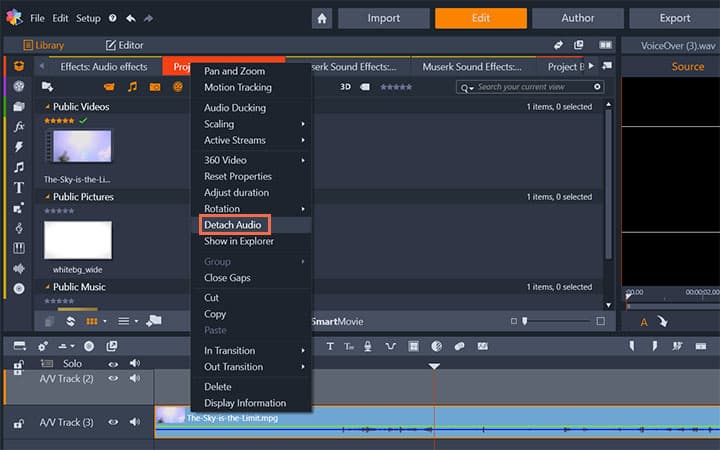
Pinnacle Studio kann viel mehr als nur Audio von Video separieren
Sehen Sie sich einige der anderen, in Pinnacle Studio verfügbaren Videobearbeitungsfunktionen an, z. B. Audio-Ducking, Ein Video stummschalten, Audio normalisieren und vieles mehr! Jetzt ist es einfacher denn je, hochqualitative Filme und Videos zu erstellen. Bringen Sie Ihre Videos mit Pinnacle Studio auf ein höheres Niveau
Holen Sie sich die beste Software zum Separieren von Audio und Video, die es gibt
Sie möchten Audio von Video separieren? Mit den leistungsstarken Videobearbeitungsfunktionen von Pinnacle Studio können Sie mühelos Audio und Video trennen. Klicken Sie unten, um Ihre kostenlose 30-tägige Testversion herunterzuladen und Pinnacle Studio jetzt zu testen!